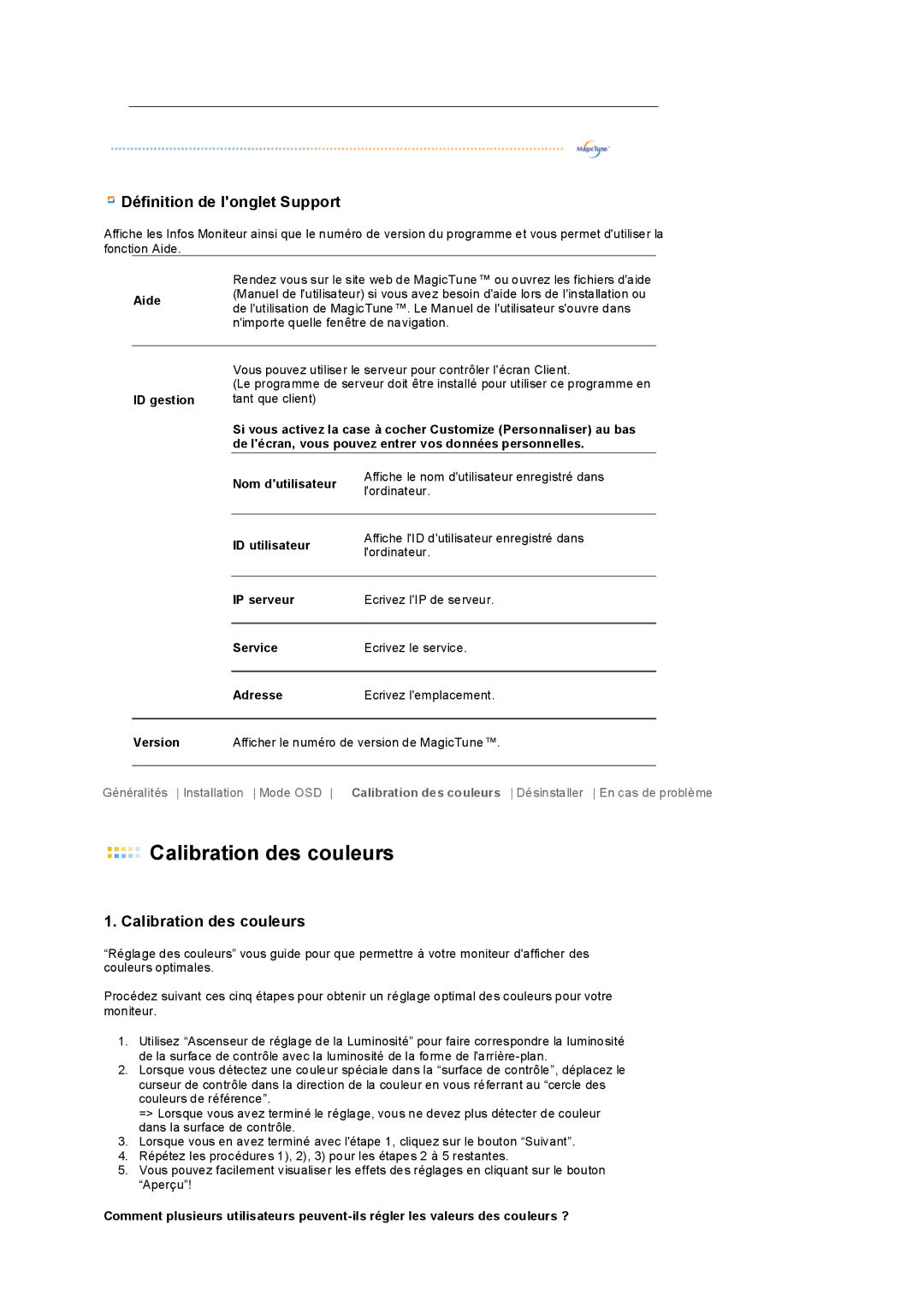Définition de l'onglet Support
Définition de l'onglet Support
Affiche les Infos Moniteur ainsi que le numéro de version du programme et vous permet d'utiliser la fonction Aide.
Rendez vous sur le site web de MagicTune™ ou ouvrez les fichiers d'aide
Aide(Manuel de l'utilisateur) si vous avez besoin d'aide lors de l'installation ou de l'utilisation de MagicTune™. Le Manuel de l'utilisateur s'ouvre dans n'importe quelle fenêtre de navigation.
|
| Vous pouvez utiliser le serveur pour contrôler l'écran Client. | ||
|
| (Le programme de serveur doit être installé pour utiliser ce programme en | ||
| ID gestion | tant que client) |
|
|
|
| Si vous activez la case à cocher Customize (Personnaliser) au bas | ||
|
| de l'écran, vous pouvez entrer vos données personnelles. |
| |
|
| Nom d'utilisateur | Affiche le nom d'utilisateur enregistré dans | |
|
| l'ordinateur. | ||
|
|
| ||
|
|
|
|
|
|
| ID utilisateur | Affiche l'ID d'utilisateur enregistré dans | |
|
| l'ordinateur. | ||
|
|
| ||
|
|
|
|
|
|
| IP serveur | Ecrivez l'IP de serveur. | |
|
|
|
|
|
|
| Service | Ecrivez le service. | |
|
|
|
|
|
|
| Adresse | Ecrivez l'emplacement. | |
|
|
|
| |
| Version | Afficher le numéro de version de MagicTune™. | ||
|
|
|
| |
Généralités Installation Mode OSD | Calibration des couleurs Désinstaller En cas de problème | |||
 Calibration des couleurs
Calibration des couleurs
1. Calibration des couleurs
“Réglage des couleurs” vous guide pour que permettre à votre moniteur d'afficher des couleurs optimales.
Procédez suivant ces cinq étapes pour obtenir un réglage optimal des couleurs pour votre moniteur.
1.Utilisez “Ascenseur de réglage de la Luminosité” pour faire correspondre la luminosité de la surface de contrôle avec la luminosité de la forme de
2.Lorsque vous détectez une couleur spéciale dans la “surface de contrôle”, déplacez le curseur de contrôle dans la direction de la couleur en vous réferrant au “cercle des couleurs de référence”.
=> Lorsque vous avez terminé le réglage, vous ne devez plus détecter de couleur dans la surface de contrôle.
3.Lorsque vous en avez terminé avec l'étape 1, cliquez sur le bouton “Suivant”.
4.Répétez les procédures 1), 2), 3) pour les étapes 2 à 5 restantes.
5.Vous pouvez facilement visualiser les effets des réglages en cliquant sur le bouton “Aperçu”!
Comment plusieurs utilisateurs